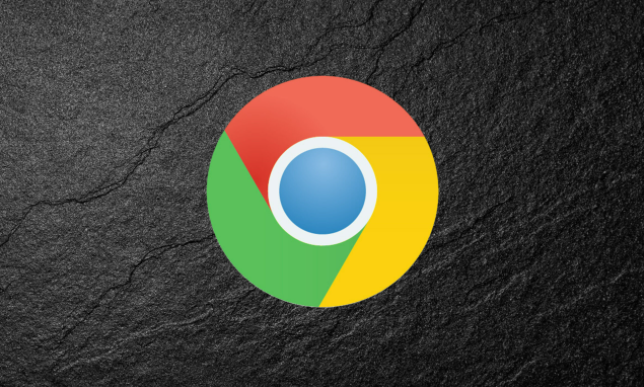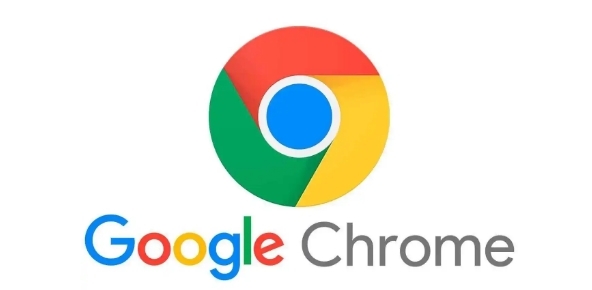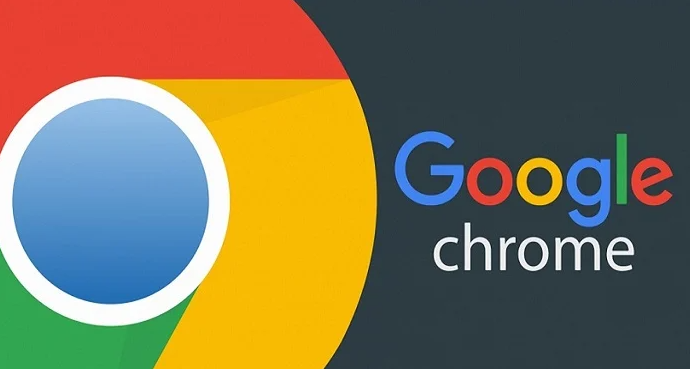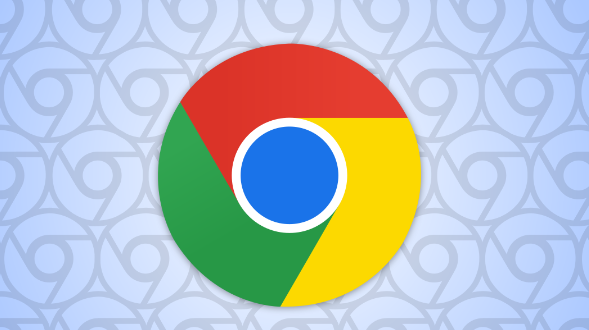详情介绍

一、基础语言切换步骤
- 进入设置页面:打开Chrome浏览器→点击右上角三个点图标→选择“设置”→向下滚动至页面底部→点击“高级”展开更多选项。
- 查找语言设置:在“高级设置”中找到“语言”部分→点击“语言和输入设置”→进入语言管理界面。
- 添加新语言:点击“添加语言”→在搜索框输入需要的语言(如中文)→选择对应语言→点击“添加”。
- 设置显示语言:在已添加语言列表中→找到目标语言→点击右侧三点菜单→选择“以此语言显示Google Chrome”→关闭并重启浏览器生效。
二、多语言同步显示设置
- 启用多语言支持:在语言设置页面→勾选“允许网站使用我的语言偏好”→开启后,网页可根据系统或浏览器语言自动切换。
- 调整语言优先级:通过拖动语言列表排序→将常用语言置顶→浏览器会优先使用靠前的语言加载页面。
- 强制特定语言:访问网页时→点击地址栏翻译图标→选择“始终以[语言]翻译”→固定当前网站的语言显示。
三、常见问题与解决方案
- 切换后部分页面未生效:按`Ctrl+Shift+R`强制刷新页面缓存→或清除浏览器缓存(设置→隐私与安全→清除浏览数据)。
- 缺少所需语言包:在语言添加界面搜索时→若列表无目标语言→需更新Chrome至最新版本(设置→关于Chrome→检查更新)。
- 多账号同步语言:登录谷歌账号→在语言设置中开启“同步语言偏好”→其他设备登录后自动同步设置。
四、企业版或特殊场景设置
- 管理员强制策略:在企业环境中,若无法修改语言,需联系IT部门调整组策略(gpedit.msc→用户配置→管理模板→Google→Chrome)。
- 离线安装语言包:访问Chrome语言包下载页面→手动下载`.lang`文件→将文件放入`C:\Program Files\Google\Chrome\Application\`目录→重启浏览器选择。